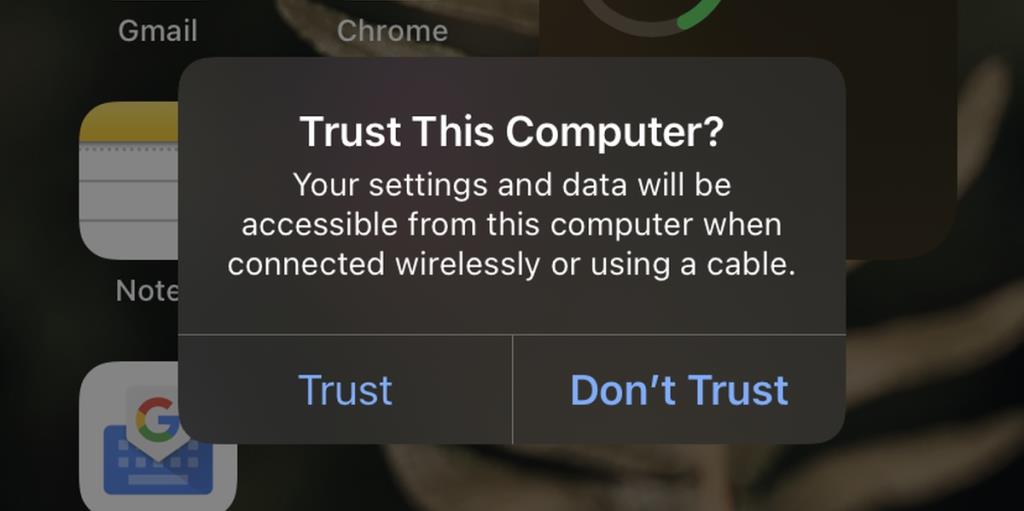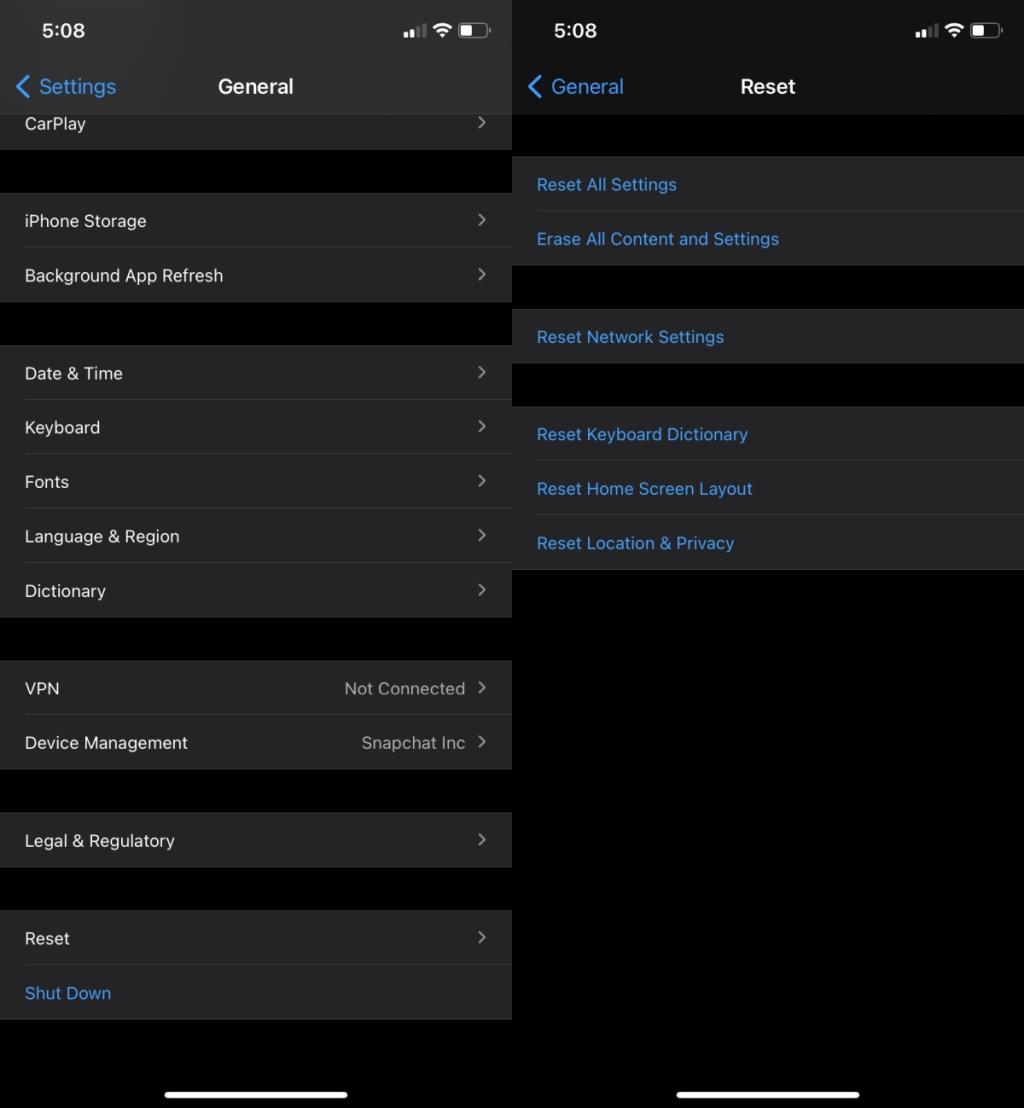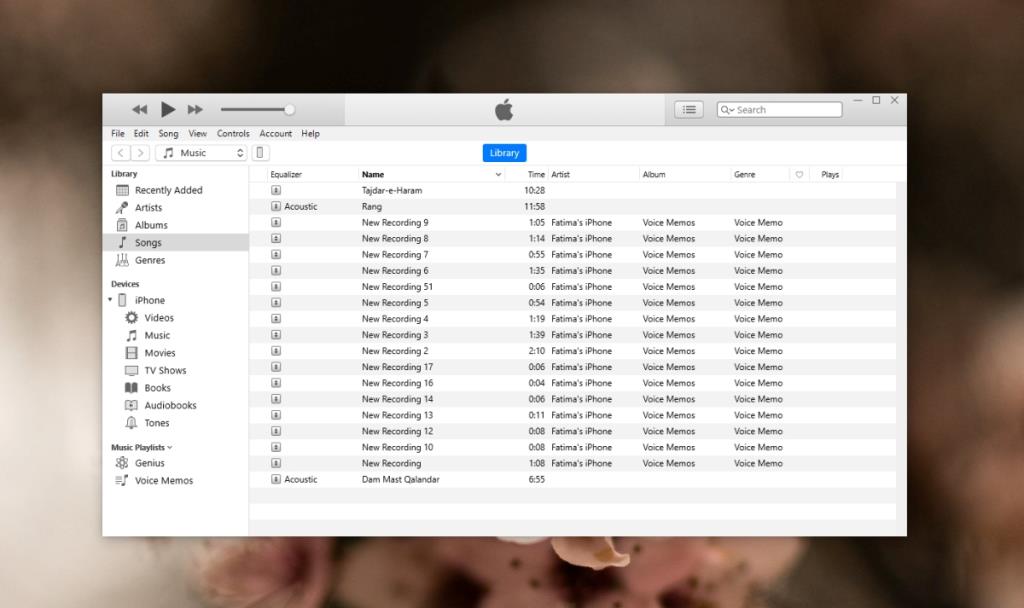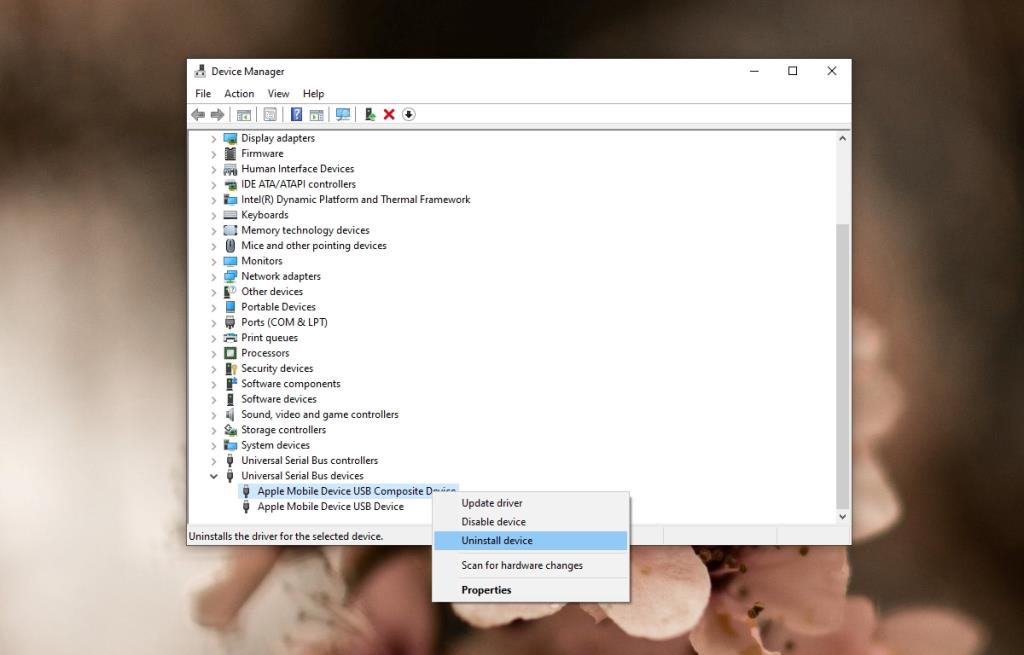Eğer isterseniz bir Mac üzerinde iPhone fotoğraflara göz atabilir, fotoğraflı kütüphanesine içe gerekecektir. Bu oldukça zaman alacaktır ve Fotoğraf Kitaplığındaki bir fotoğrafı farklı bir klasöre kopyalamak isterseniz, işlem daha karmaşık hale gelecektir.
Bunun tam tersine, bir iPhone'u Windows 10 sistemine bağlayabilir ve dosyalara doğrudan Dosya Gezgini'nden erişebilirsiniz . Windows 10'da iPhone Fotoğraflarını görüntülemek ve taramak, macOS'ta olduğundan kat kat daha kolaydır.

Windows iPhone Fotoğraflarını Göremiyor
Bir iPhone'daki fotoğraflara erişmek için, onu sisteme bağlamak için bir veri kablosuna ve fotoğraflara göz atmak için bir uygulamaya ihtiyacınız vardır. Fotoğraflar ya JPG formatında ya da HEIC formatındadır.
Windows 10'da iPhone fotoğraflarına göz atamıyorsanız aşağıdaki düzeltmeleri deneyin.
Windows 10 PC'den iPhone'daki Dosyalara Nasıl Erişilir
1. iPhone'un kilidini açın
Windows 10 sisteminize bağlamadan önce telefonunuzun kilidinin açılmış olması gerekir. Kilitliyse, cihazı rutin olarak aynı sisteme bağlasanız bile dosyalar yüklenmez.
- iPhone'u sisteminizden ayırın .
- iPhone'un kilidini açın ve ana ekranda olduğunuzdan emin olun.
- iPhone'u , ekran açık ve cihazın kilidi açıkken sisteme bağlayın .
- iPhone'da gördüğünüz istemde 'Güven'e dokunun (görünebilir veya görünmeyebilir).
- Dosya Gezgini'ni açın ve iPhone cihazını açın.
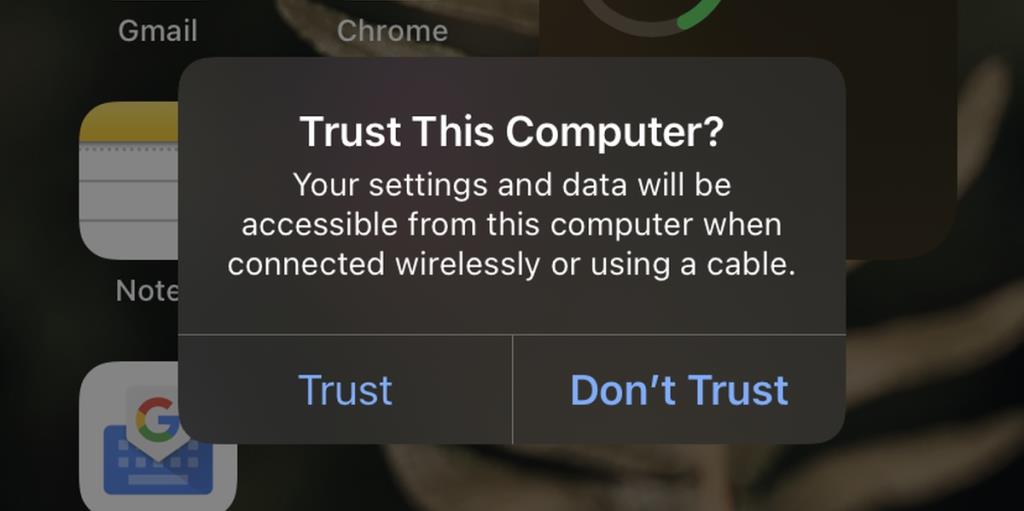
2. Cihaz izinlerini sıfırlayın
Cihazda bir VPN profili veya bir tür sertifika yüklemek gibi değişiklikler yaptıysanız , cihaz izinlerinde sorunlara neden olmuş olabilir.
- iPhone'unuzda Ayarlar uygulamasını açın .
- Git Reset> Genel.
- Ağ Ayarlarını Sıfırla'ya dokunun .
- Telefonu yeniden başlatın.
- İPhone kilidini ve bağlayın Windows 10 sistemi ile ilgilidir.
- iPhone'daki istemi kabul edin (Güven'e dokunun) .
- Dosya Gezgini ile fotoğraflara göz atın .
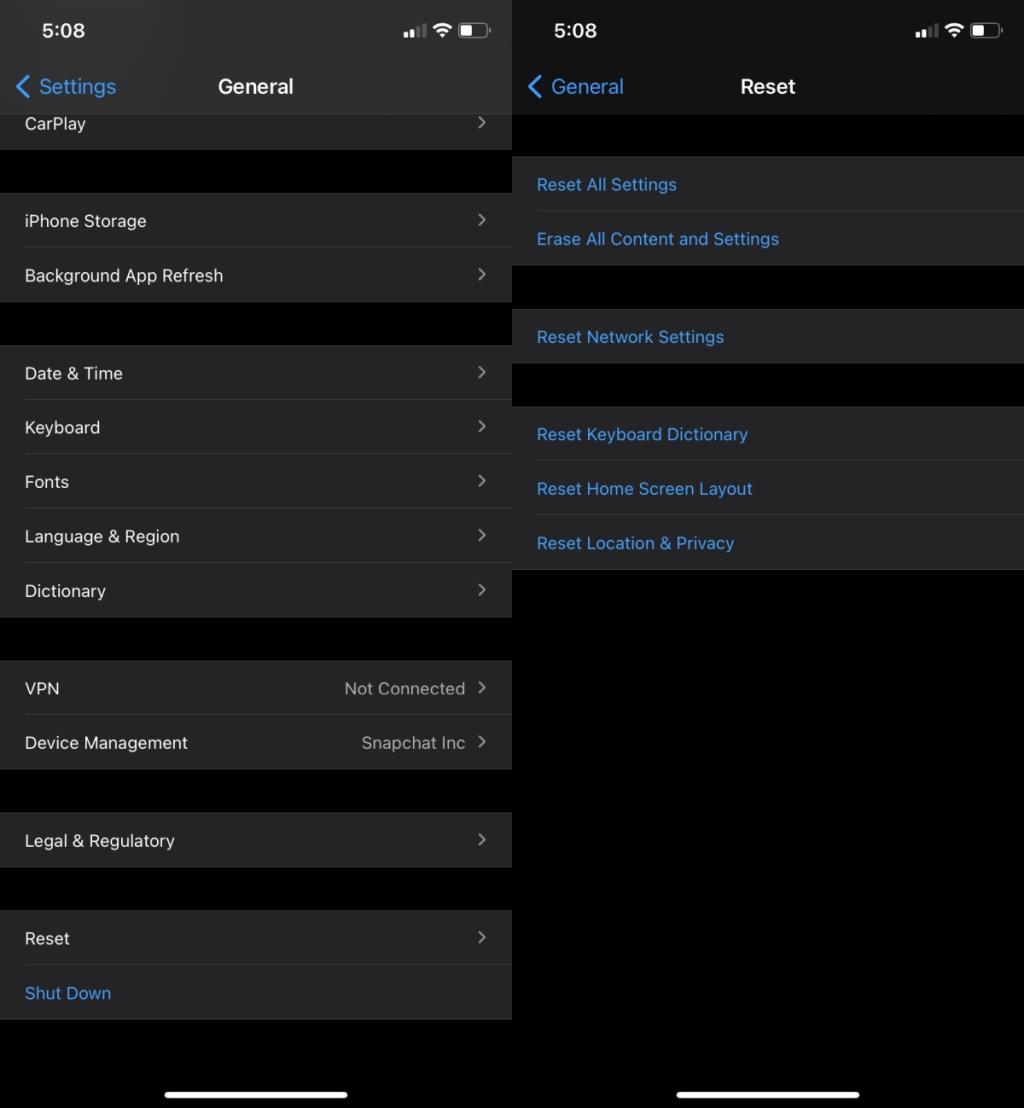
3. Veri kablosunu ve USB bağlantı noktasını değiştirin
iPhone'u Windows 10 sistemine bağlamak için bir üçüncü taraf veri kablosu kullanıyorsanız, bunun Apple onaylı olduğundan emin olun. Değilse, ya Apple'ın orijinal veri kablosuyla değiştirin ya da Apple onaylı bir üretici tarafından üretilmiş bir kabloya geçin.
Ayrıca iPhone'u sisteme bağlamak için kullandığınız USB bağlantı noktasını değiştirmeyi denemelisiniz. USB hub veya benzeri bir ara yazılım kullanmak yerine doğrudan Windows 10 sistemine bağlayın.

4. iTunes'u yükleyin
Genel olarak konuşursak, bir iPhone'daki fotoğraflara göz atmak için iTunes gerekli değildir, ancak her şey başarısız olduğunda iTunes'u yüklemeye değer.
- İndirme iTunes dan Microsoft Store .
- iPhone'un kilidini açın ve sisteme bağlayın.
- iTunes'un cihazı algılamasını bekleyin .
- Dosya Gezgini'ni açın ve iPhone'daki fotoğraflara göz atın.
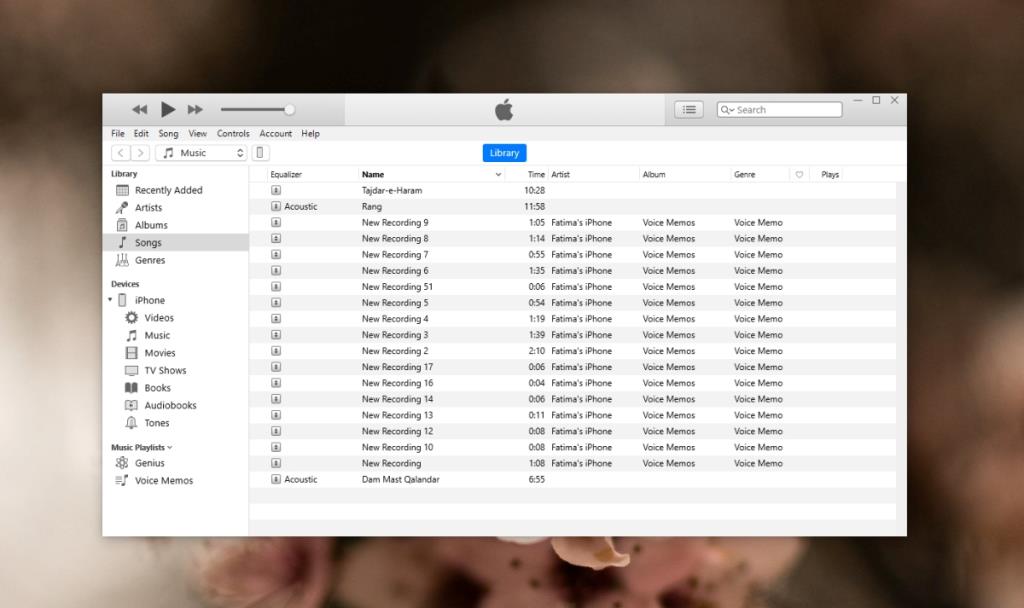
5. Apple Mobil Aygıt USB sürücüsünü yeniden yükleyin
Bir iPhone'daki dosyalara erişmek için Windows 10 , Apple Mobile Device USB sürücüsünü yükler . Sürücüler otomatik olarak yüklenir ve bazen kurulum her zaman çalışmayabilir. Sürücüyle ilgili sorunları gidermek için sürücüyü kaldırıp yeniden yüklemek en iyisidir.
- iPhone'un Windows 10 sistemine bağlı olduğundan emin olun .
- Aygıt Yöneticisi'ni açın .
- Evrensel Seri Veri Yolu cihazlarını genişletin .
- Apple Mobile Device USB sürücüsünü seçin ve sağ tıklayın.
- Seç bağlam menüsünden Kaldır.
- iPhone'u sistemden ayırın .
- İPhone'u tekrar bağlayın ve sürücünün yüklenmesine izin verin.
- Sürücüler yüklendikten sonra telefonun bağlantısını kesin .
- Telefonun kilidini açın ve ekranı açık tutun.
- Telefonu Windows 10 sistemine bağlayın ve iPhone'daki istemi kabul edin.
- Windows 10'da Dosya Gezgini'ni açın ve iPhone'daki fotoğraflara göz atın.
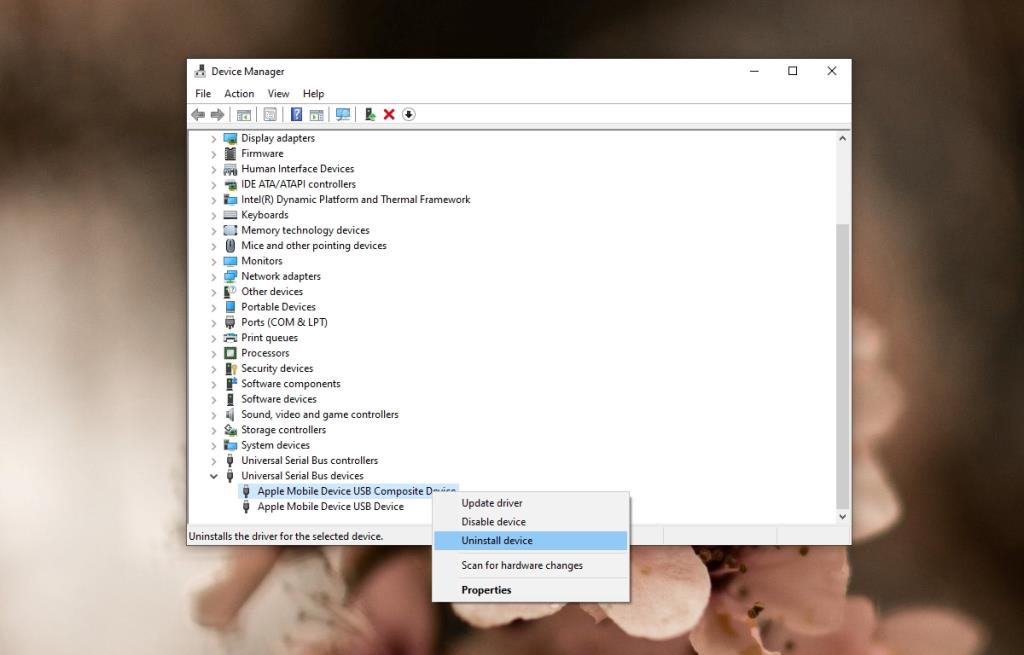
Çözüm
Windows 10'da iPhone fotoğraflarına göz atmak, herhangi bir özel uygulamanın yüklenmesini veya herhangi bir özel izin ayarlanmasını gerektirmez. Şaşırtıcı bir şekilde, Windows 10, Apple ekosisteminin kilometrelerce dışında olmasına rağmen, yapılması en kolay şeylerden biridir. iPhone fotoğraflarına göz atmayla ilgili sorunlar normalde iPhone'un bağlandığında kilitlenmesinden kaynaklanır. Windows 10, cihazın kilidinin açıldığını proaktif olarak algılayamaz ve bu nedenle çoğu zaman içindeki dosyaları gösteremez.